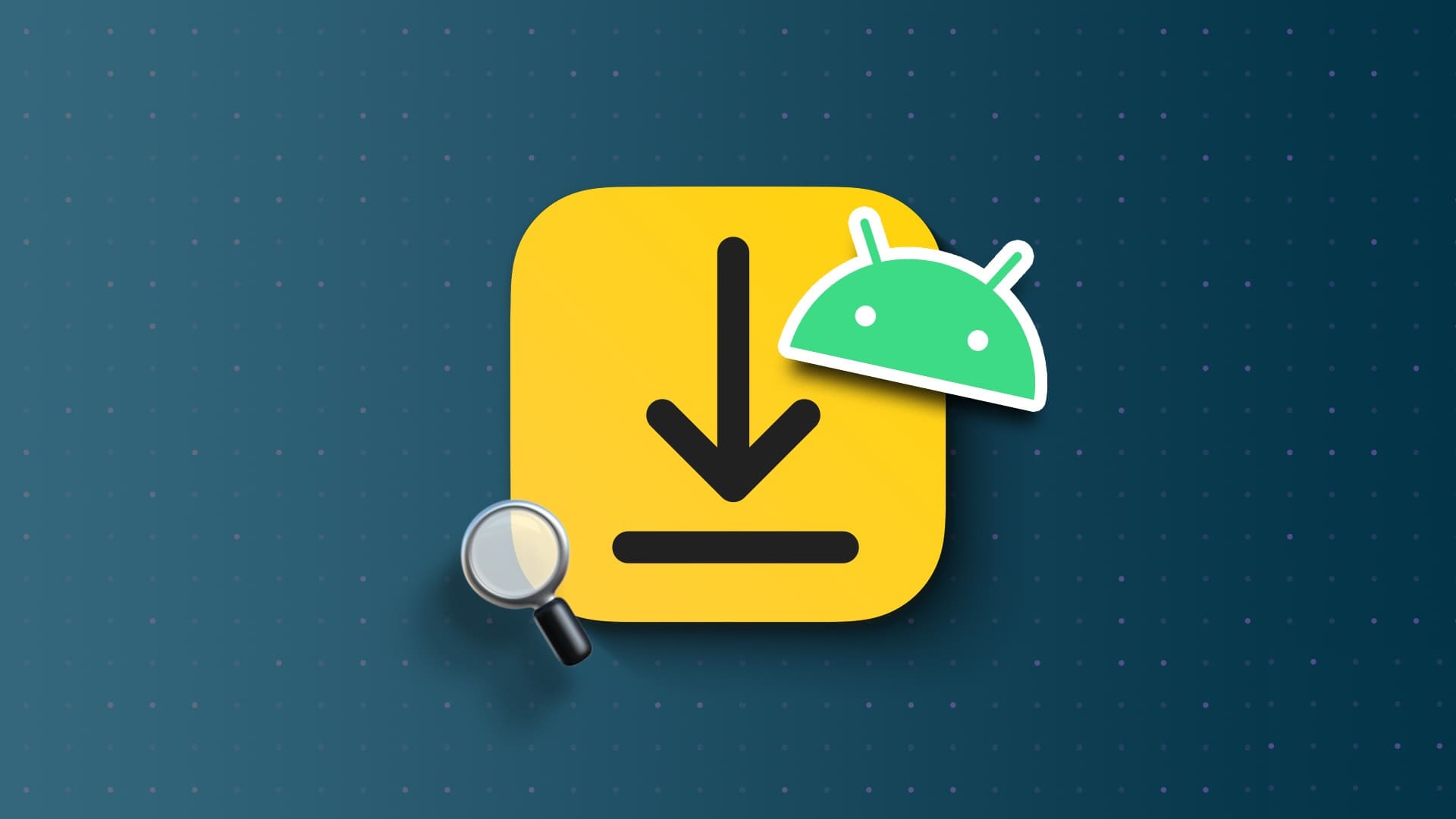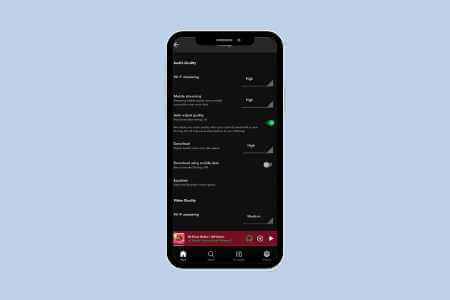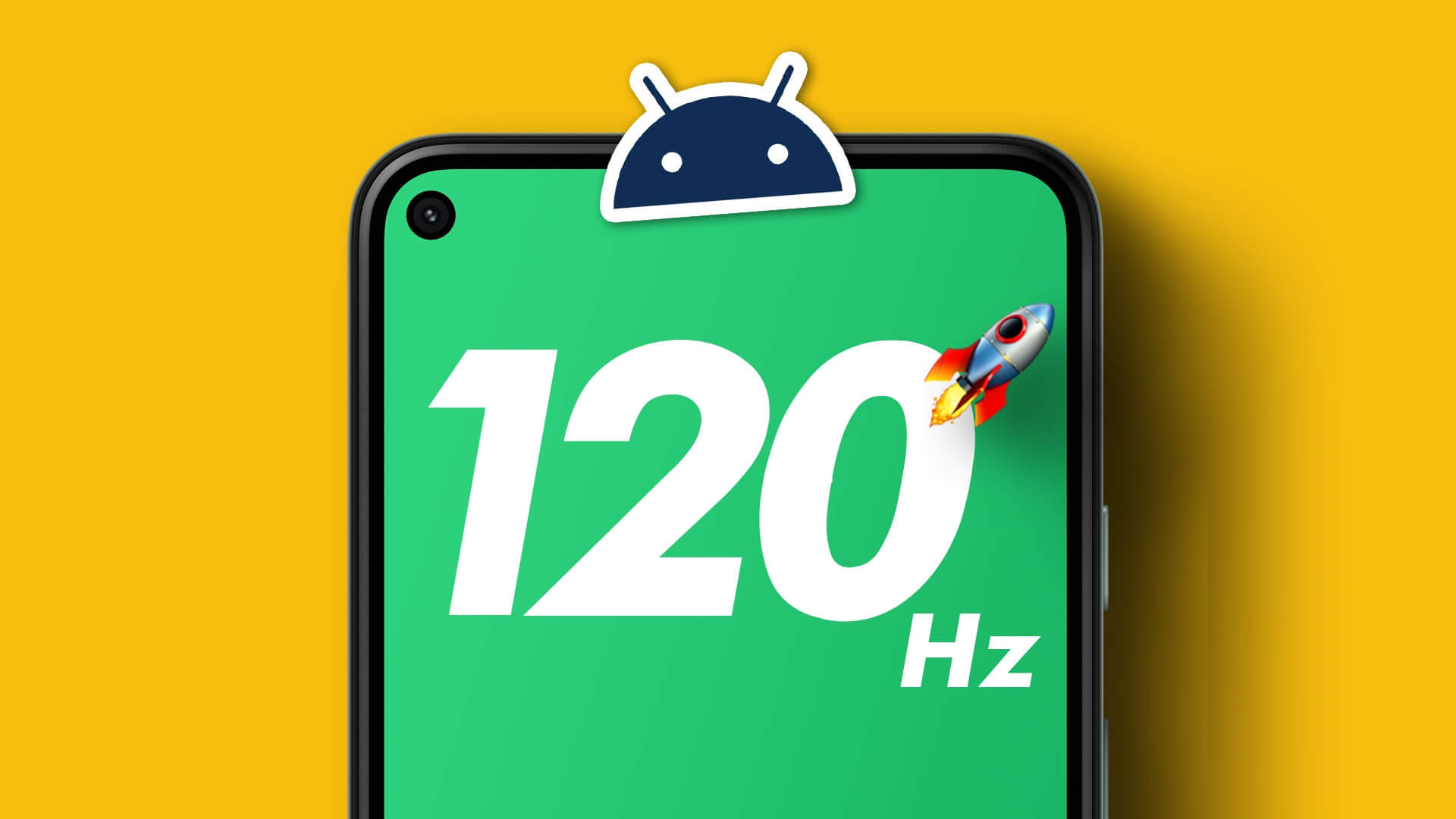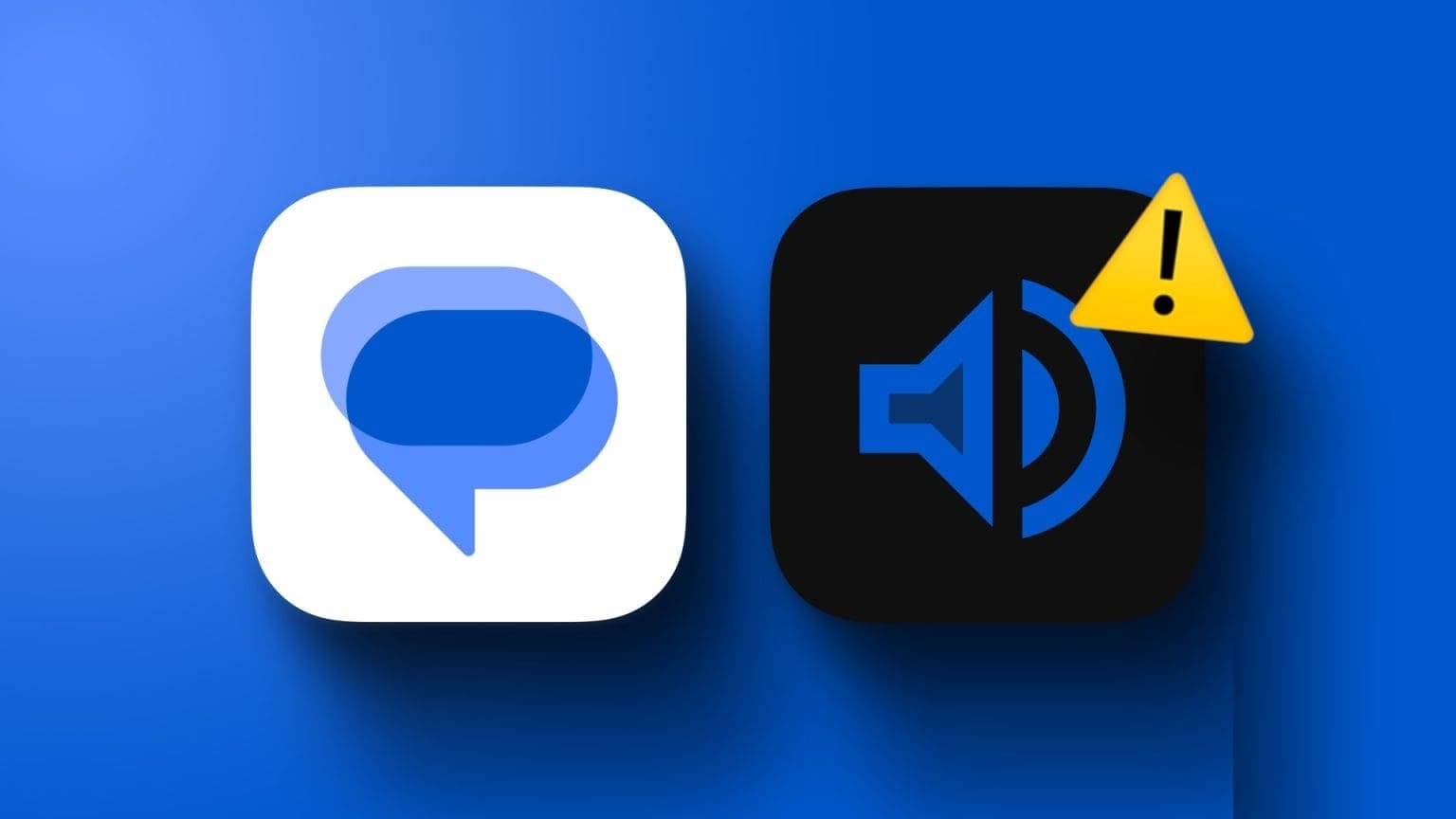Većina modernih pametnih telefona ima svjetiljku, a postoji više od jednog načina da se uključi i isključi. Ove su metode ugrađene u sustav Android, što ih čini udaljenim samo nekoliko poteza. Ovisno o modelu vašeg telefona i njegovom softveru, možda postoji praktičniji način za pokretanje svjetiljke na vašem telefonu. Evo najboljih načina za uključivanje ili isključivanje svjetiljke na Androidu.
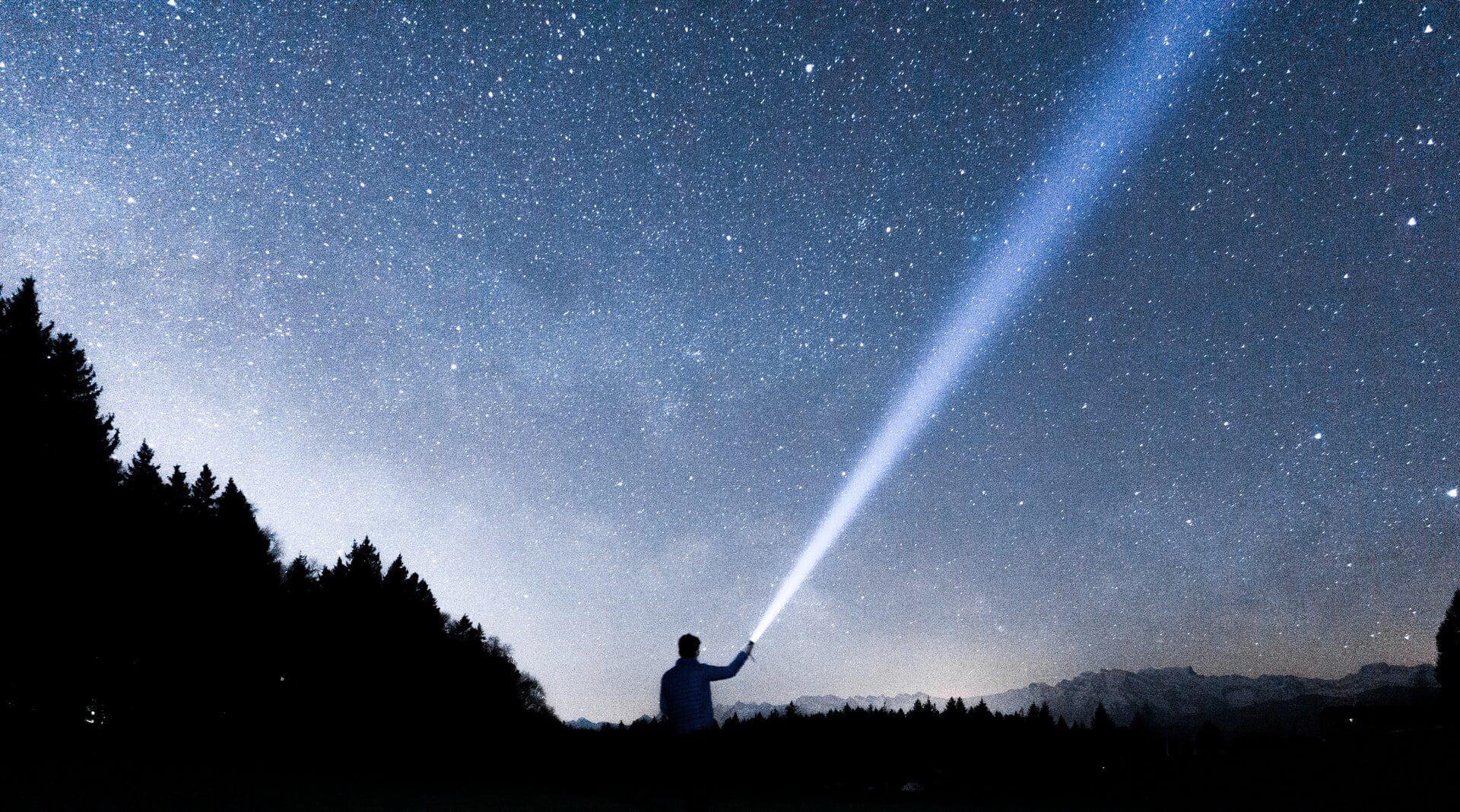
1. Koristite brze postavke
Klasičan način za uključivanje bljeskalice je putem brzih postavki.
Prilog 1: Prijeđite prstom od vrha zaslona prema dolje da biste ga otkrili Ikone brzih postavki. Možda ćete se morati pomaknuti drugi put za pregled Sve opcije.
Prilog 2: Tražiti bljeskalica i kliknite na njega da biste ga promijenili. Svjetiljka bi trebala početi svijetliti.
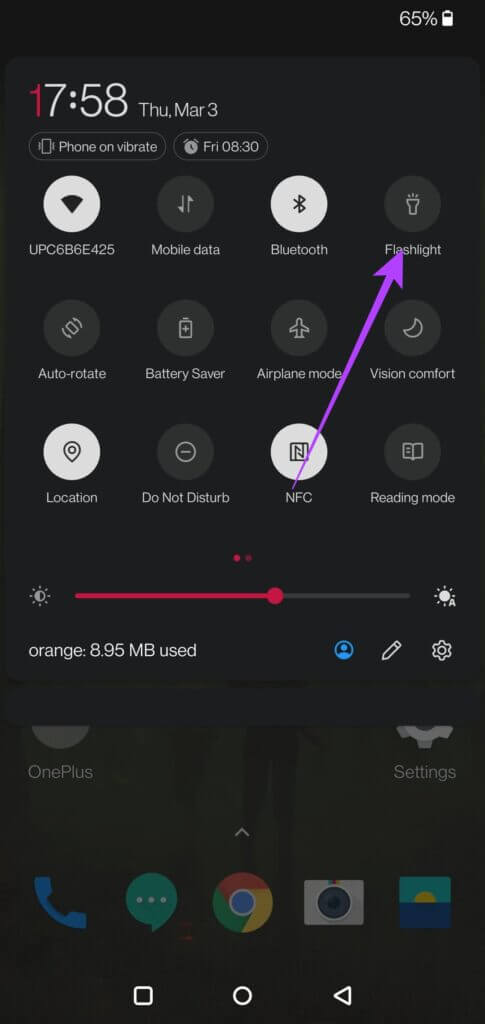
Korak 3: Kliknite na Kvadrat ponovno za isključivanje svjetiljke.
2. Pitajte Google pomoćnika
Metoda brzih postavki vrlo je praktična i omogućuje vam da aktivirate svjetiljke sa samo nekoliko klikova. Ali možda neće biti od koristi ako su vam ruke pune. Srećom, postoji alternativa - zatražite pomoć od virtualnog asistenta.
Većina Android telefona dolazi s unaprijed instaliranim Google asistentom. U slučaju da ga nema na vašem telefonu, možete ga instalirati iz Trgovine Play. Nakon toga ćete ga morati omogućiti Značajka "OK Google ili Hey Google". Omogućuje vam da probudite pomoćnika kada se koriste određene ključne riječi.
fraza radi "U redu Google" Čak i kada je vaš uređaj zaključan, ali trebat će vam uređaj s Androidom 8.0 ili novijim.
بعد Postavljanje prečaca , možeš pitati Google asistent Rukovanje svjetiljkom bez ruku.
Prilog 1: Reći "Ok Google" Da pozovete pomoćnika na svom telefonu.
Prilog 2: Pomoćnik bi se trebao pojaviti na zaslonu.
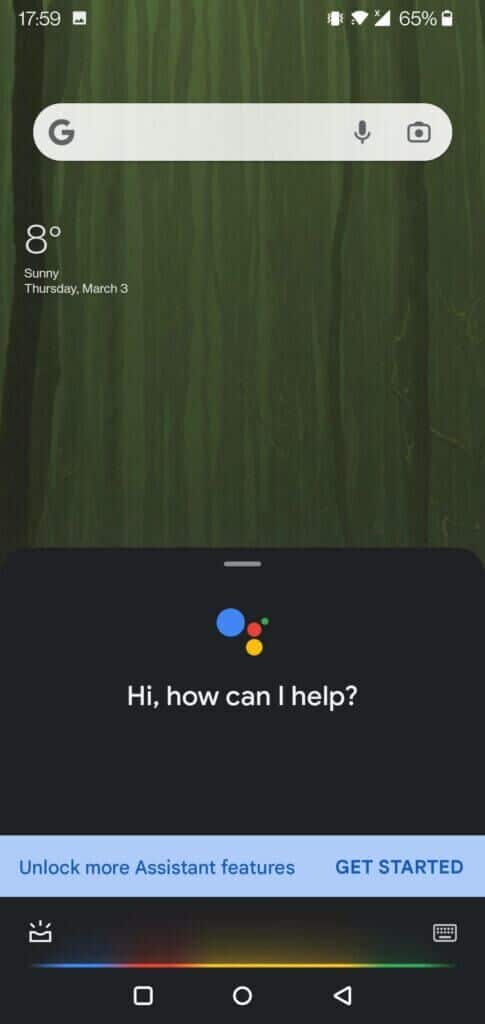
Korak 3: Reci nešto poput "upali svjetiljku" أو "Baterijska svjetiljka uključena".
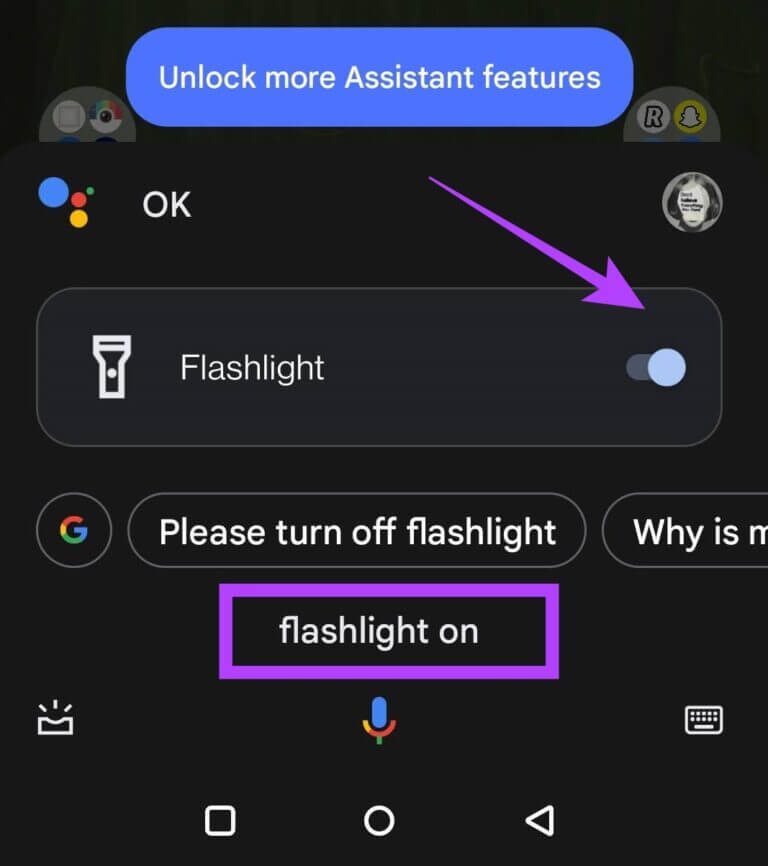
3. Koristite geste
Ovisno o modelu vašeg telefona, možda ćete imati opciju uključivanja svjetiljke pomoću pokreta. Na primjer, ako imate OnePlus telefon.
Prilog 1: Otvorena Aplikaciju Postavke na vašem OnePlus uređaju.
Prilog 2: Kliknite na Gumbi i geste.
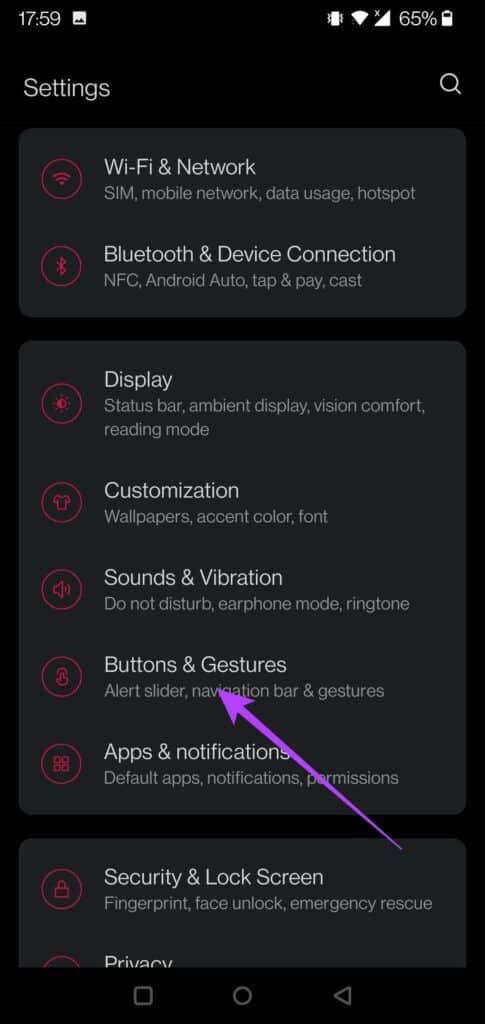
Korak 3: Pronaći "Brze geste".
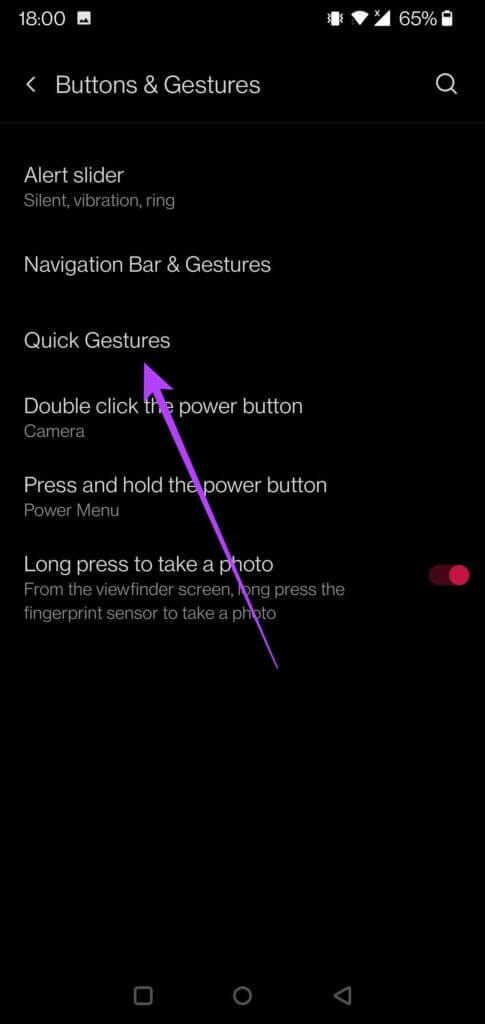
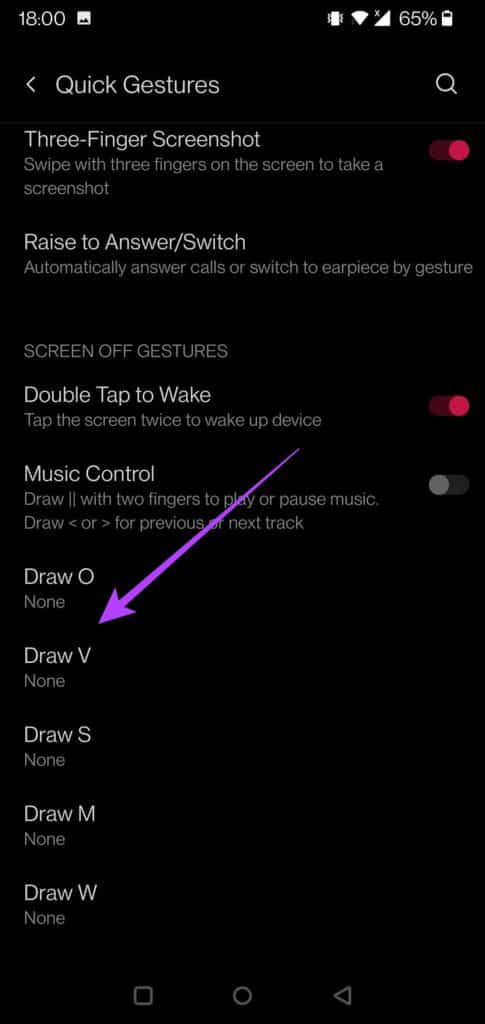
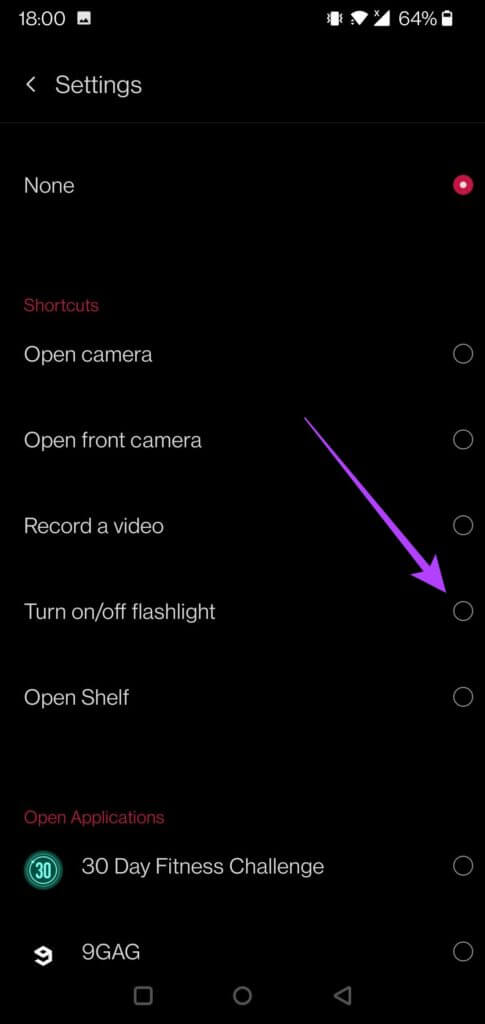
Geste dostupne na vašem telefonu mogu se razlikovati ovisno o modelu telefona. Na primjer, odaberite Motorola telefone koji korisnicima omogućuju uključivanje svjetiljke protresanjem telefona Sjeckanje.
Da biste vidjeli što vaš telefon nudi, idite na "Postavke" i tražiti "Geste". Ovisno o vašem modelu, ova opcija može biti skrivena u sustavu ili može imati svoju posebnu kategoriju kao što su telefoni. OnePlus.
4. Koristite aplikaciju treće strane (nije obavezno)
Iako postoji mnogo aplikacija za svjetiljke u Trgovini Google Play koje nude dodatne načine za uključivanje svjetiljke, ovdje morate biti oprezni. Samo nemojte instalirati nijednu aplikaciju jer će mnoge tražiti nepotrebne dozvole koje mogu negativno utjecati na vašu privatnost ili mogu biti pune oglasa. Najbolje što možete učiniti je držati se jedne od klasičnih metoda, ali ako želite aplikaciju svjetiljke za svoj telefon (i imate slobodnog prostora za nju), razmislite o tome da je nabavite.
Torči
Torchie je aplikacija koja vam omogućuje da omogućite bljeskalicu tako da zajedno pritisnete tipke za glasnoću na telefonu.
Prilog 1: preuzimanje datoteka Aplikacija Torchie Od Trgovina Google Play.
Prilog 2: upaliti Aplikacija Torchie. Možete kliknuti veliki crveni gumb da uključite svjetiljku.
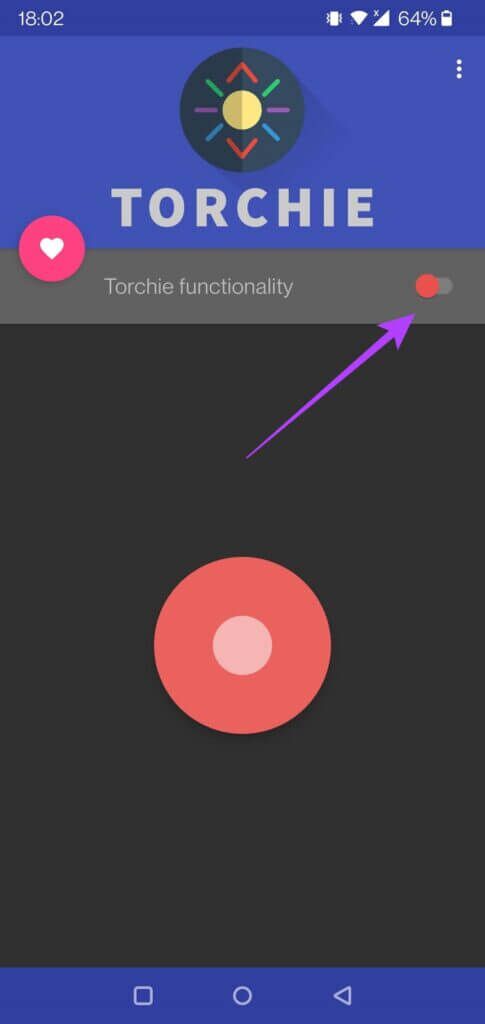
Prilog 4: Imajte na umu da ćete morati omogućiti "Torchie Quick" iz usluga pristupačnosti kako bi aplikacija mogla raditi u pozadini dok se pritisci tipki za glasnoću presreću. To je sve što aplikacija traži od vas.
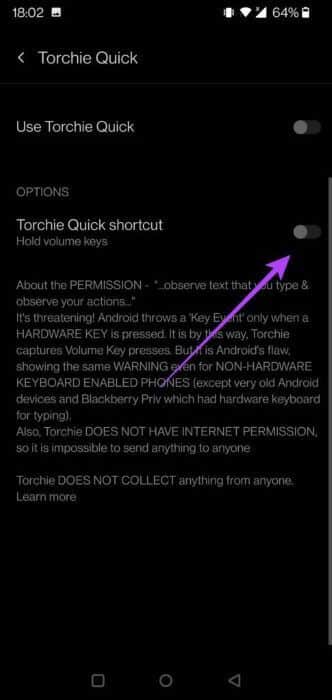
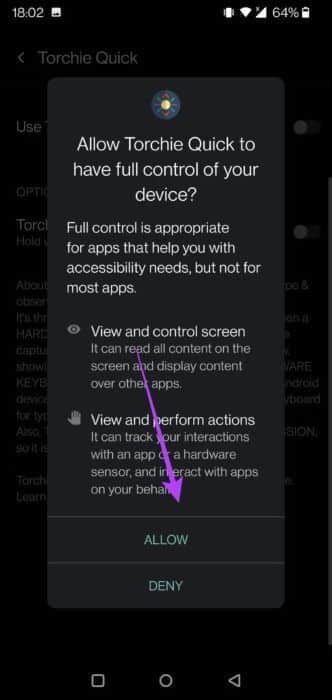
S omogućenom značajkom, sve što trebate učiniti da otključate svjetiljku je istovremeno pritisnuti tipke za povećanje i smanjenje glasnoće. Isključivanje svjetiljke zahtijeva istu stvar.
Widget za svjetiljku
Ovo je jednostavna aplikacija koja postavlja widget na vaš zaslon. Klikom na ovaj widget u obliku gumba aktivirat ćete svjetiljku.
Prilog 1: preuzimanje datoteka Widget za svjetiljku Od Trgovina Google Play.
Prilog 2: Pokrenite aplikaciju. Odmah će vas pitati pristajete li na to Način alata na vašem ekranu. Klik U REDU.
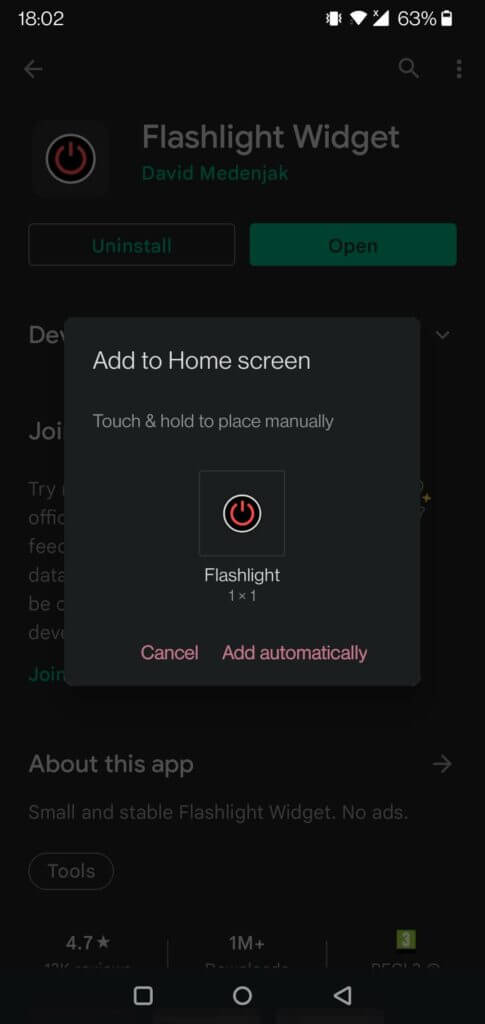
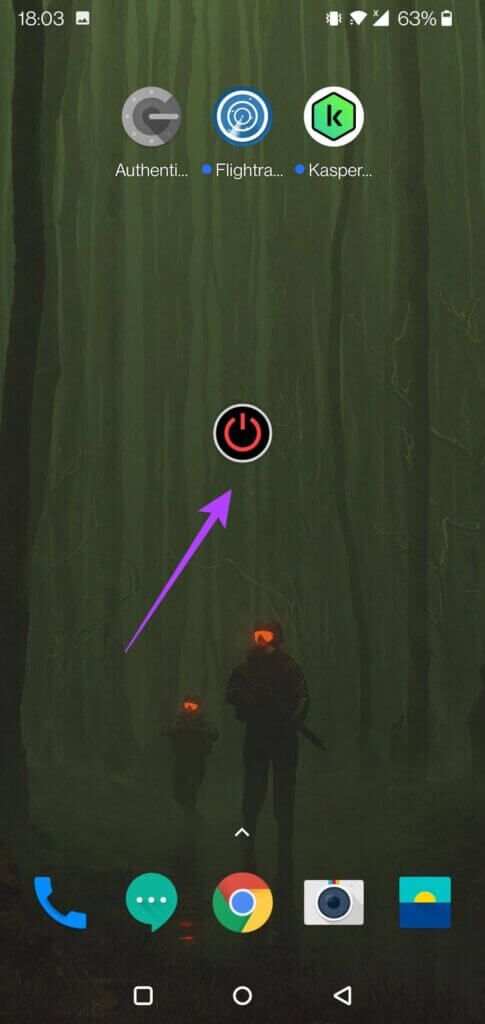
Jednostavno uključite svjetiljku
Znanje kako brzo uključiti ili isključiti svjetiljku na Androidu spasit će vas od petljanja u mraku. Samo pazite da svjetlo ne držite upaljeno predugo jer će u suprotnom jako isprazniti bateriju. Kad smo već kod toga, pogledajte Najbolje prakse za produljenje trajanja baterije telefona.